手机怎么把图标变样 华为手机修改应用图标的方法
日期: 来源:泰尔达游戏网
随着智能手机的普及,个性化定制也成为了许多用户的追求,华为手机作为一款备受欢迎的智能手机品牌,也为用户提供了丰富的个性化设置。其中修改应用图标就是一个让用户能够将手机界面变得更加个性化的功能。通过修改应用图标,用户可以将手机上的应用图标变得与众不同,既能满足自己的审美需求,又能为手机增添一抹独特的风格。本文将介绍华为手机修改应用图标的方法,帮助用户轻松实现手机界面的个性化定制。
华为手机修改应用图标的方法
具体步骤:
1.选择华为手机自带的主题应用,点击我的选项并选择混搭图标。
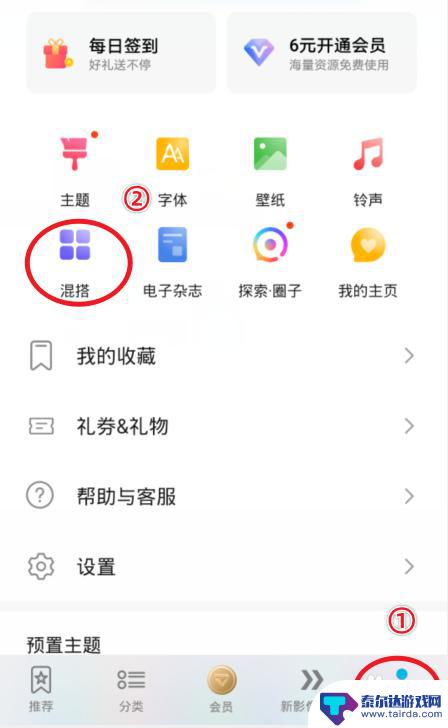
2.在混搭界面,选择图标的样式进入。
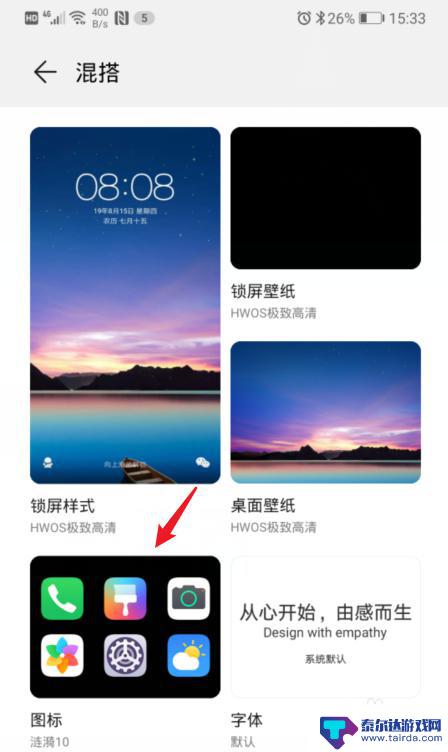
3.进入后,点击当前使用的图标样式。
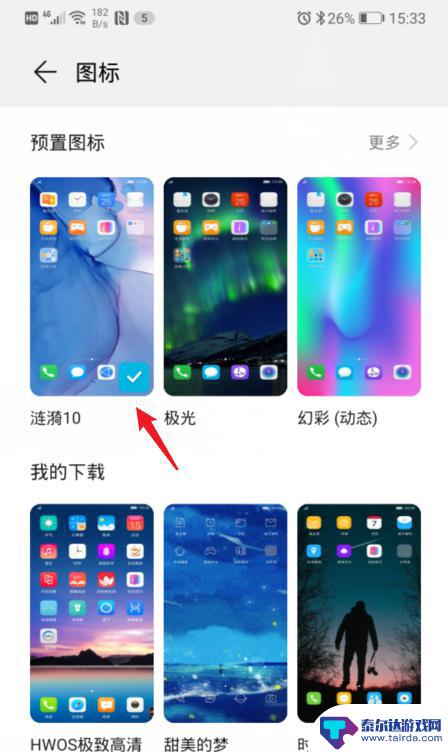
4.之后,选择右下方的自定义选项。
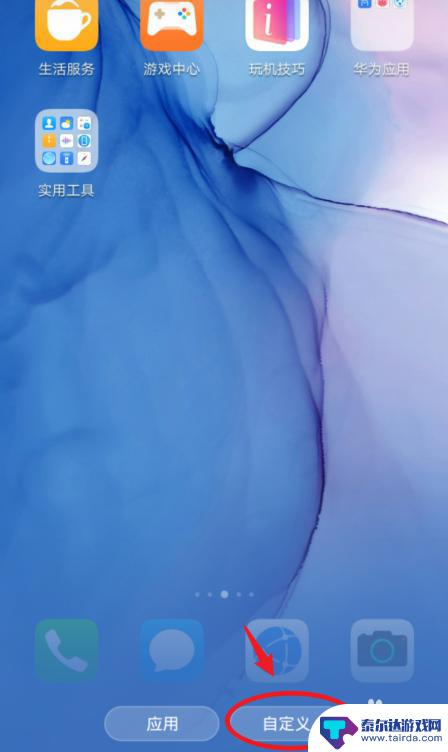
5.在自定义界面,通过左右滑动,选择需要更换图标的应用。
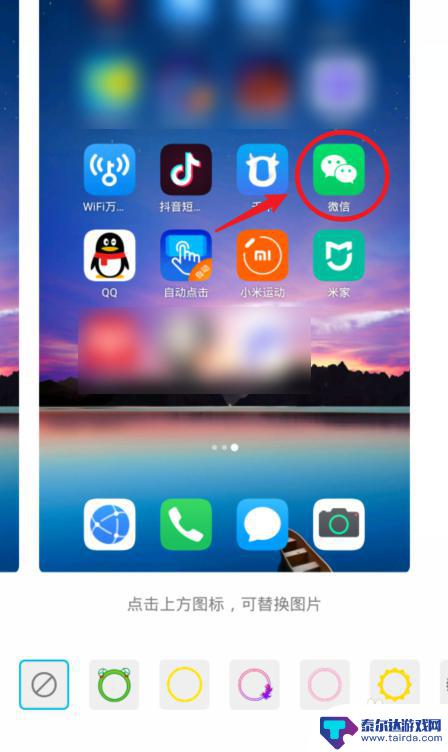
6.选定后,可以选择现有的背景图片。这里我们点击本地图库,来进行自定义图标。
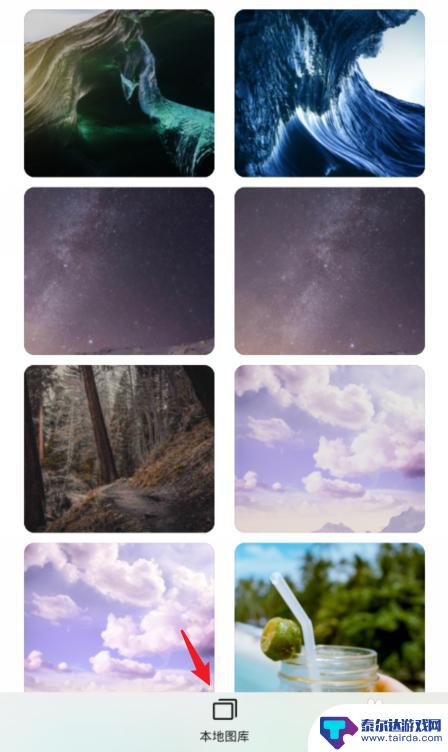
7.进入本地照片后,选择需要设置的照片,点击右上方的确定。

8.之后,会出现一个灰色的方框,拖动方框选取需要展示的部分,点击确定。

9.确定后,可以看到应用的图标已经改变,点击右上方的确定。
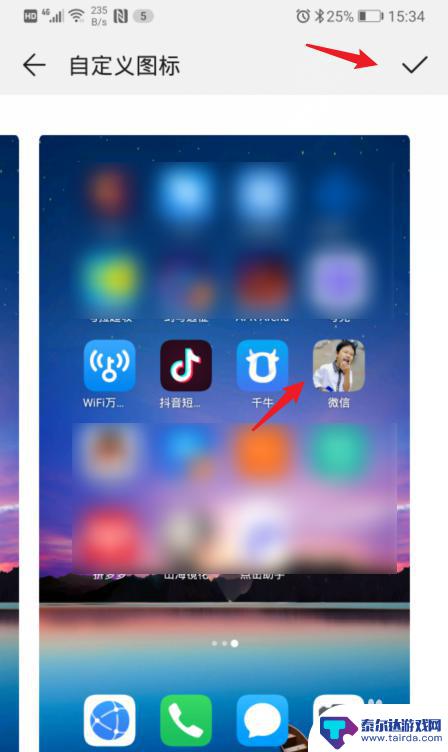
10.确定后,回到手机桌面,就可以看到修改后的应用图标。
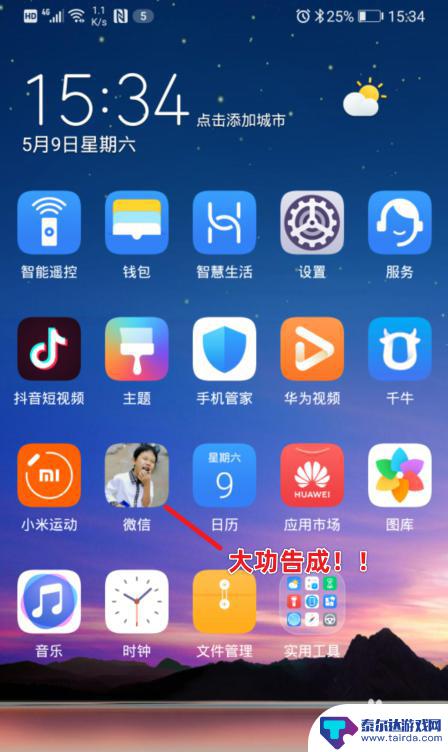
以上就是手机如何改变图标外观的全部内容,如果遇到这种情况,你可以按照以上步骤解决问题,非常简单快速。















